インテル® VTune™ プロファイラーでプロジェクトを作成する場合、これらの機能がデータの解析に役立ちます。
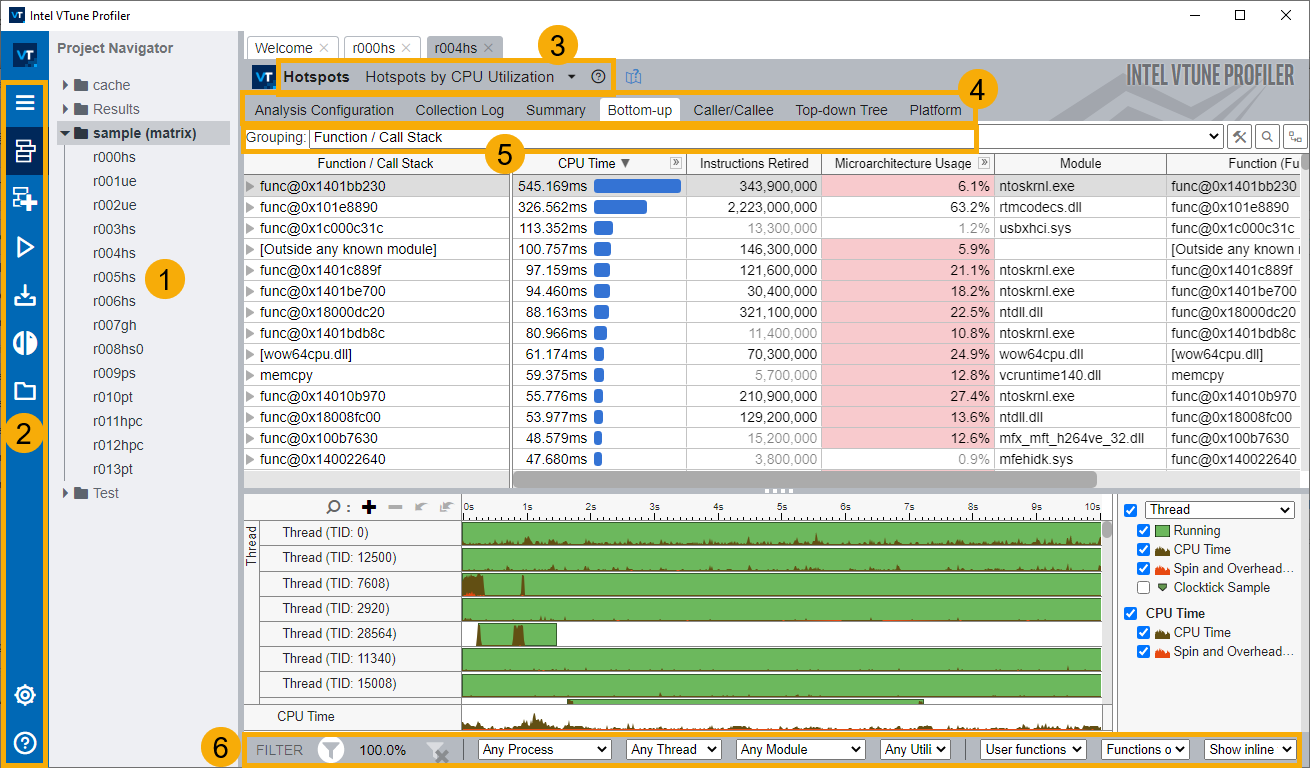
|
プロジェクト・ナビゲーター: ナビゲーターを使用して、プロジェクトと収集した解析結果を管理します。 |
|
メニューとツールバー: インテル® VTune™ プロファイラーのメニューとツールバーを使用して、パフォーマンス解析を設定および制御し、プロジェクトのプロパティーを定義/表示します。プロジェクト・ナビゲーターを開く/閉じるには、 |
|
解析タイプとビューポイント: 解析結果と収集データの表示に使用されるビューポイントの関連を表示します。ビューポイントは、解析結果を表示するための事前設定されたウィンドウ/ペインです。ほとんどの解析タイプでは、特定のパフォーマンス・メトリックに焦点を当てて、いくつかのビューポイントを切り替えることができます。 |
|
解析ウィンドウ: ウィンドウタブを切り替えて、選択したビューポイントで利用可能な解析タイプの設定オプションと収集データを確認できます。 |
|
グループ化: [グループ化] ドロップダウン・メニューを使用して、グリッド内のデータのグループ化に使用される粒度レベルを選択します。グループ化はプログラム単位の階層構造をベースとしており、異なった視点からデータを解析することを可能にします。例えば、アプリケーションの特定のモジュールを開発しており、その部分のパフォーマンスのみに注目したい場合、[モジュール/関数/コールスタック] を選択してモジュール関数ごとのデータを表示できます。 |
|
[フィルター処理]: インテル® VTune™ プロファイラーには、収集されたデータをフィルター処理する 2 つの基本オプション (オブジェクトごと、タイムライン領域ごと) があります。選択したカテゴリーに応じて、収集結果のデータにフィルターを適用するには、[フィルター] ツールバーを使用します。モジュール、プロセス、スレッドなど。タイムライン領域でデータをフィルター処理する場合、タイムラインの領域を選択して右クリックし、コンテキスト・メニューから [選択してフィルターイン] を選択します。 これは、HPC パフォーマンス特性や GPU 計算/メディア・ホットスポット解析で、コンテキスト・サマリーから特定の範囲のデータを取得する場合に有用です。 |


 ボタンをクリックします。ツールバーの
ボタンをクリックします。ツールバーの  [解析の設定] ボタンを使用して、解析の設定を開きます。
[解析の設定] ボタンを使用して、解析の設定を開きます。


